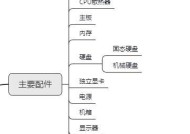苏菲电脑如何外接移动硬盘?使用时有哪些注意事项?
- 网络维修
- 2025-04-24
- 2
- 更新:2025-04-08 20:24:32
随着科技的不断发展,笔记本电脑的便携性和多功能性已经成了用户选择的重要标准之一。苏菲系列电脑以其出色的设计和强大的性能深受用户喜爱。但是,在日常使用中,用户往往需要扩展存储空间,外接移动硬盘便成了最直接有效的解决方案。如何在外接移动硬盘时确保操作无误,并注意一些重要的事项呢?本文将为您详细介绍。
苏菲电脑外接移动硬盘的操作步骤
准备工作
在开始之前,您需要准备以下几样东西:
1.苏菲系列电脑。
2.兼容的移动硬盘。
3.一根USB数据线(若移动硬盘支持USBType-C接口,则需要相应的线缆)。
步骤一:连接移动硬盘
1.确保移动硬盘已关闭电源。
2.将USB数据线的一端插入苏菲电脑的USB端口,另一端连接移动硬盘。
3.打开移动硬盘电源。
步骤二:移动硬盘的识别
1.苏菲电脑会自动识别新连接的移动硬盘,您可以在任务栏的通知区域查看识别状态。
2.识别完成后,您可以在“此电脑”或“计算机”中看到移动硬盘的图标。
步骤三:使用移动硬盘
1.双击移动硬盘图标打开。
2.进行文件的复制、剪切、粘贴等操作,或者直接将文件拖拽到移动硬盘中。
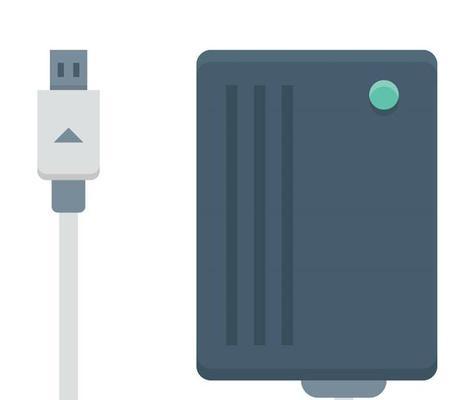
使用移动硬盘时的注意事项
兼容性问题
1.接口兼容:确保移动硬盘的接口与苏菲电脑相匹配。若接口不一致,需购买相应的转换器。
2.传输速度:USB3.0与USB2.0的传输速度差异较大,注意选择支持高速传输的移动硬盘。
数据安全与备份
1.拔出前的安全移除:在拔出移动硬盘前,应使用系统提供的“安全移除硬件”功能,避免数据损坏。
2.定期备份:定期将重要数据备份到移动硬盘上,以防数据丢失。
硬盘维护
1.防震防摔:移动硬盘在工作时切勿移动或撞击,以免损坏硬盘内的磁头和盘片。
2.防潮防尘:保持移动硬盘在干燥清洁的环境中使用。
系统兼容性
1.文件系统格式:确保移动硬盘的文件系统格式(如FAT32、NTFS、exFAT等)与您的操作系统兼容。

常见问题解答
问:苏菲电脑无法识别移动硬盘怎么办?
答:首先检查数据线是否损坏,尝试更换数据线。如果问题依旧,可以考虑重启电脑或检查移动硬盘的电源供应是否充足。
问:如何知道移动硬盘的传输速度?
答:通常,移动硬盘盒或产品说明书会有相关说明。您也可以在电脑上通过资源监视器查看读写速度。

综上所述
外接移动硬盘对于扩展苏菲电脑的存储空间非常实用,但操作时需注意一些关键点。本文详细介绍了连接步骤,以及在使用移动硬盘时应注意事项。遵循这些指导,您将能更安全、高效地管理您的数据。希望本文能为您提供有价值的帮助。